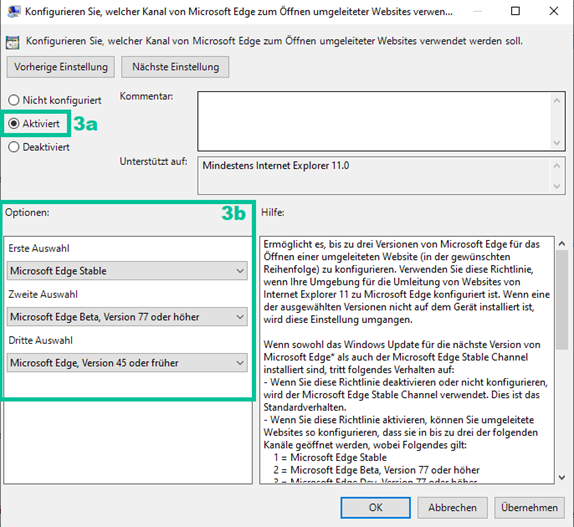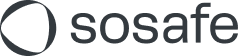Links des Outlook-Add-Ins werden im Internet Explorer geöffnet
Microsoft Outlook-Versionen, die älter als Version 16.0.8110.1000 sind, z. B. Outlook 2013 oder einige Outlook 2016-Versionen, öffnen Links aus Add-Ins standardmäßig im Internet Explorer. Neuere Versionen verwenden den Standardbrowser.
In diesem Artikel wird beschrieben, wie Internet Explorer-Links automatisch an den Microsoft Edge-Browser weitergeleitet werden können, damit die Links des Phishing-Meldebuttons nicht im Internet Explorer geöffnet werden.
Hinweis: Bitte beachten Sie, dass hier nur lokale Gruppenrichtlinien konfiguriert werden. Sollten Sie diese Gruppenrichtlinien für verwaltete Nutzerinnen und Nutzer umsetzen wollen, müssen Sie die Konfiguration in der von Ihnen genutzten Bereitstellungsumgebung vornehmen.
Schritt 1:
Öffnen Sie unter Windows Gruppenrichtlinie bearbeiten und klicken Sie auf Computerkonfiguration (1a) > Administrative Vorlagen (1b) > Windows-Komponenten (1c) > Internet Explorer (1d).

Schritt 2:
Doppelklicken Sie in der Liste (1e) auf Alle Websites, die nicht in der Enterprise Mode Site List enthalten sind, an Microsoft Edge senden und wählen Sie Aktiviert aus. Bestätigen Sie mit OK oder Übernehmen.
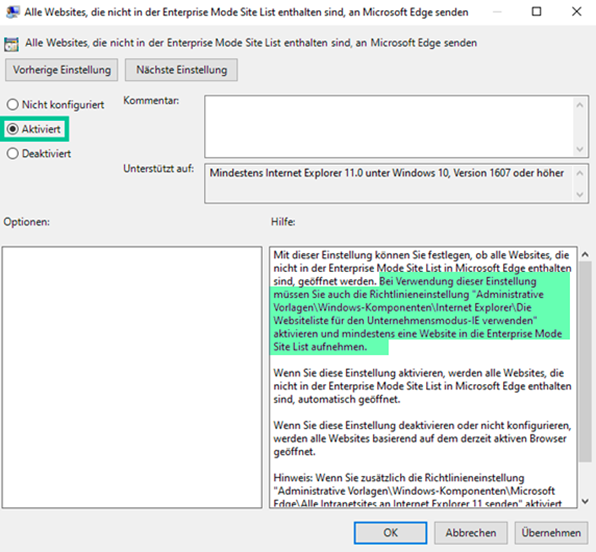
Zu finden in der Microsoft Dokumentation: https://learn.microsoft.com/en-us/internet-explorer/ie11-deploy-guide/turn-on-enterprise-mode-and-use-a-site-list
Hinweis: In Microsoft's Group Policy Object muss in Einstellung „die Websiteliste für den Unternehmensmodus-IE verwenden“ zwingend ein Eintrag vorhanden sein. Anschließend öffnen sich die Links innerhalb des Buttons in Edge.
Schritt 3:
Doppelklicken Sie in der Liste (1e) auf Konfigurieren Sie, welcher Kanal von Microsoft Edge zum Öffnen umgeleiteter Websites verwendet werden soll und klicken Sie auf Aktiviert (3a).
Unter Optionen (3b) können Sie nun Ihre drei bevorzugten Microsoft Edge-Versionen auswählen, an die der Internet Explorer Links weiterleiten soll. Bestätigen Sie mit OK oder Übernehmen.